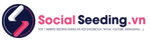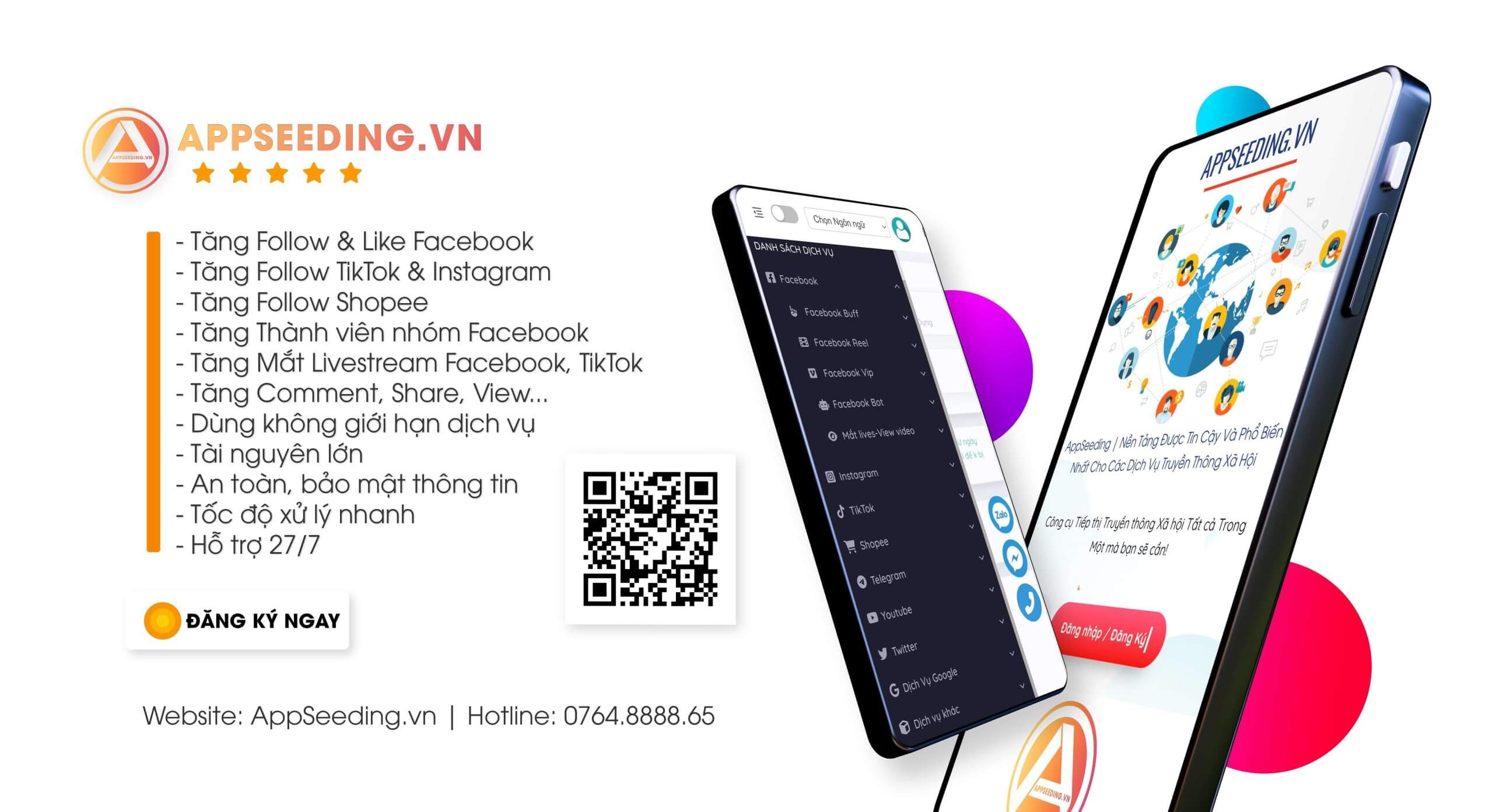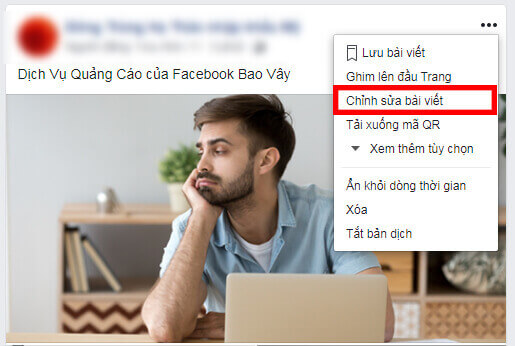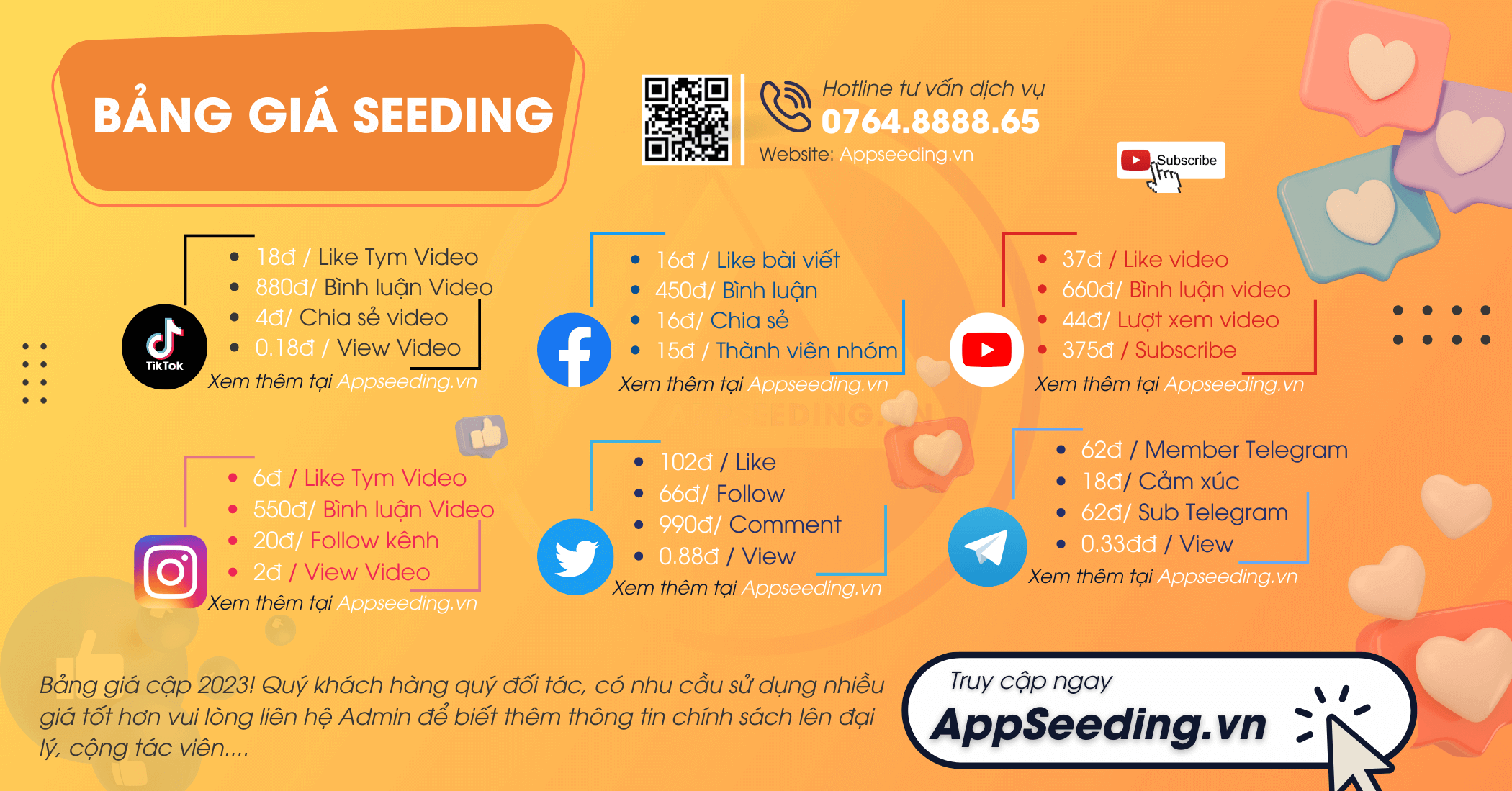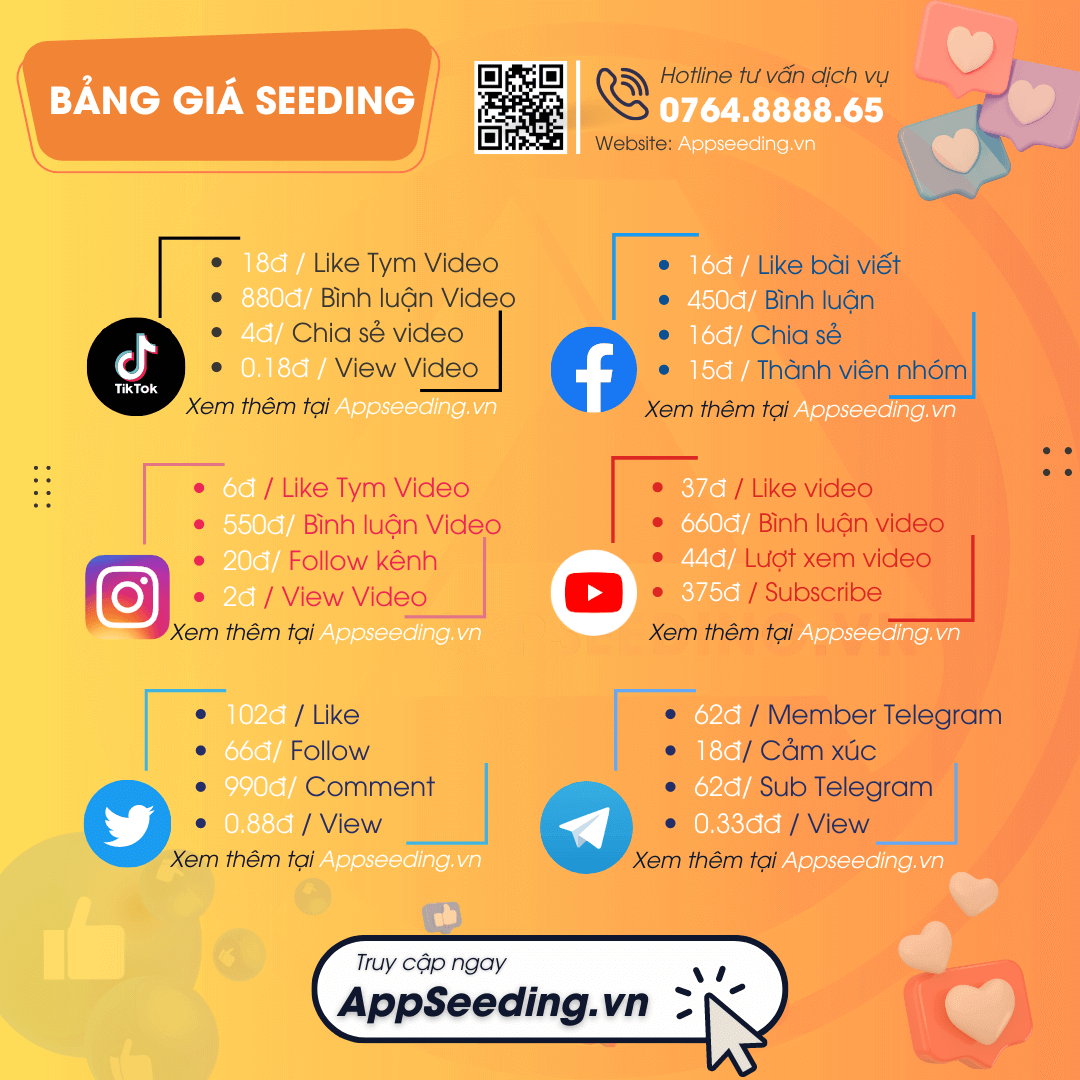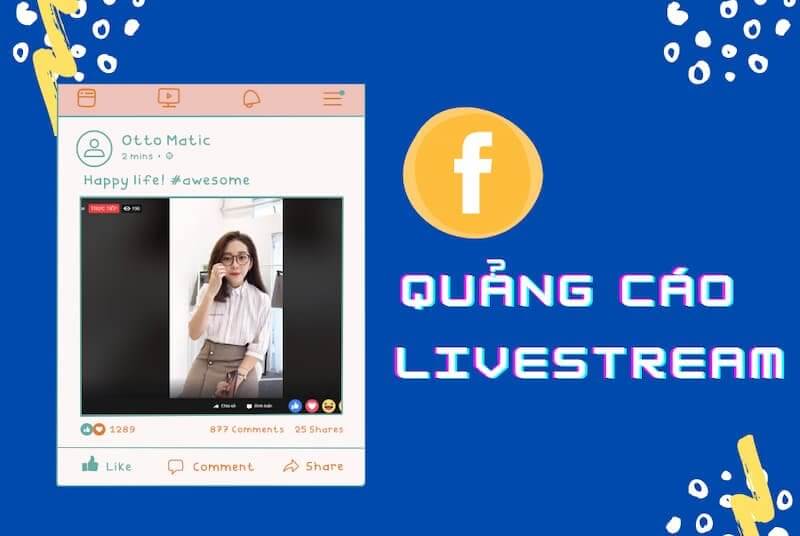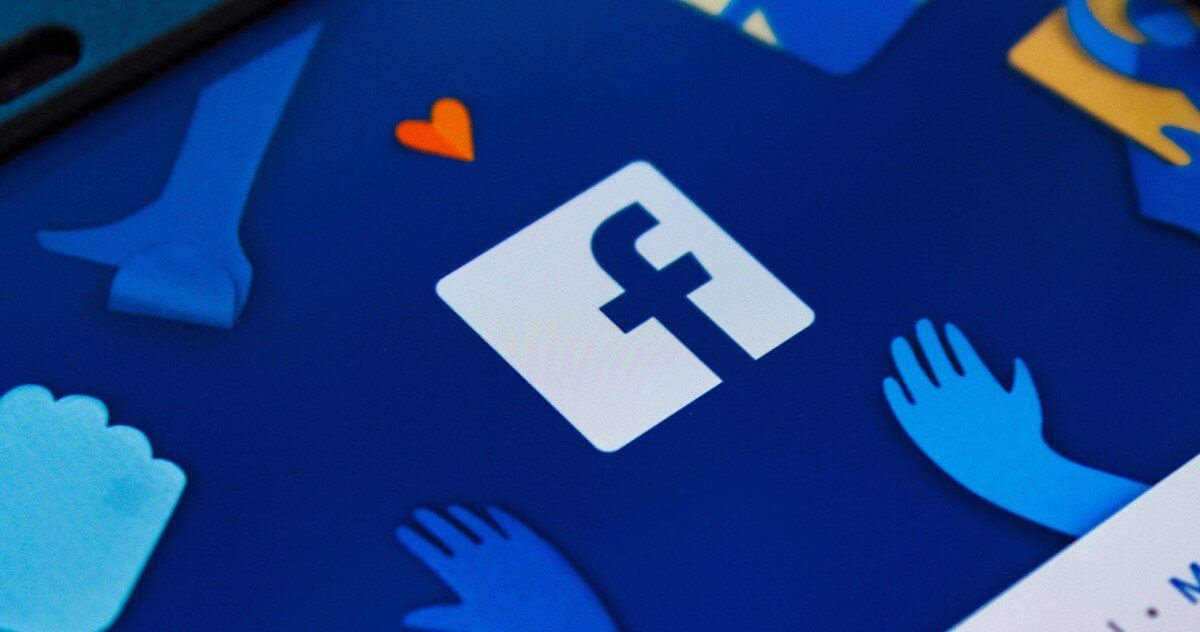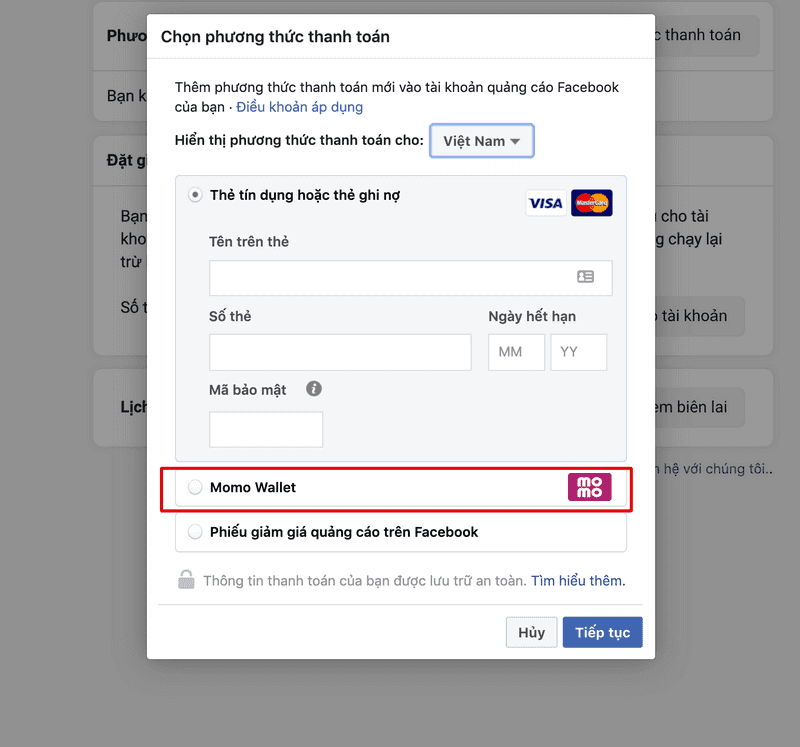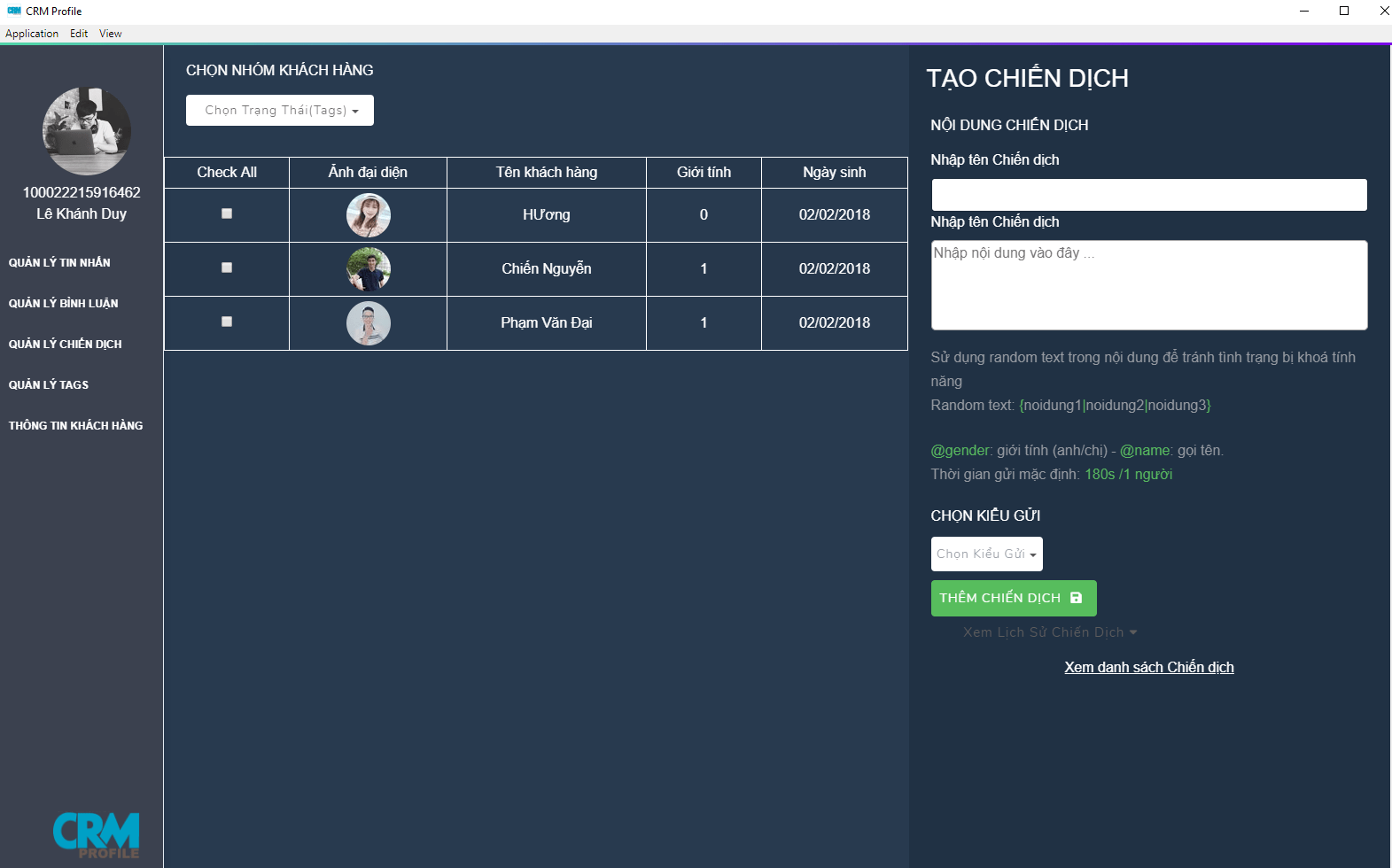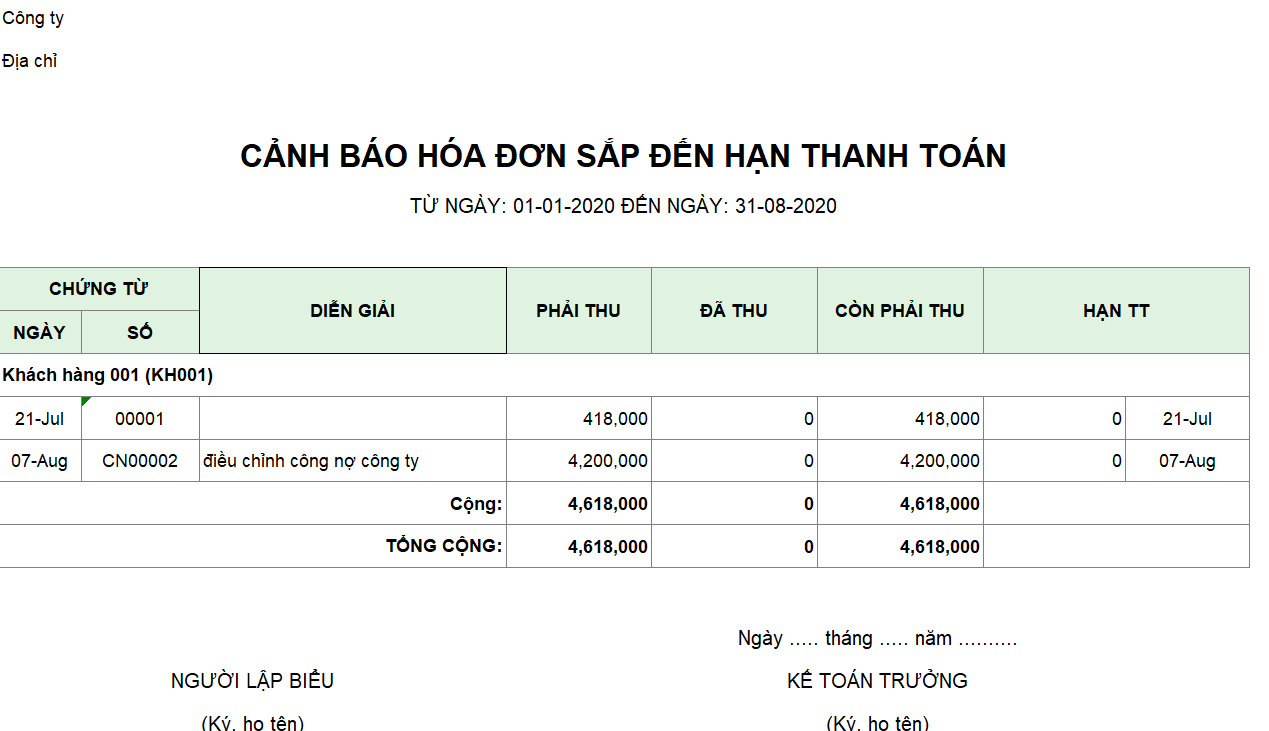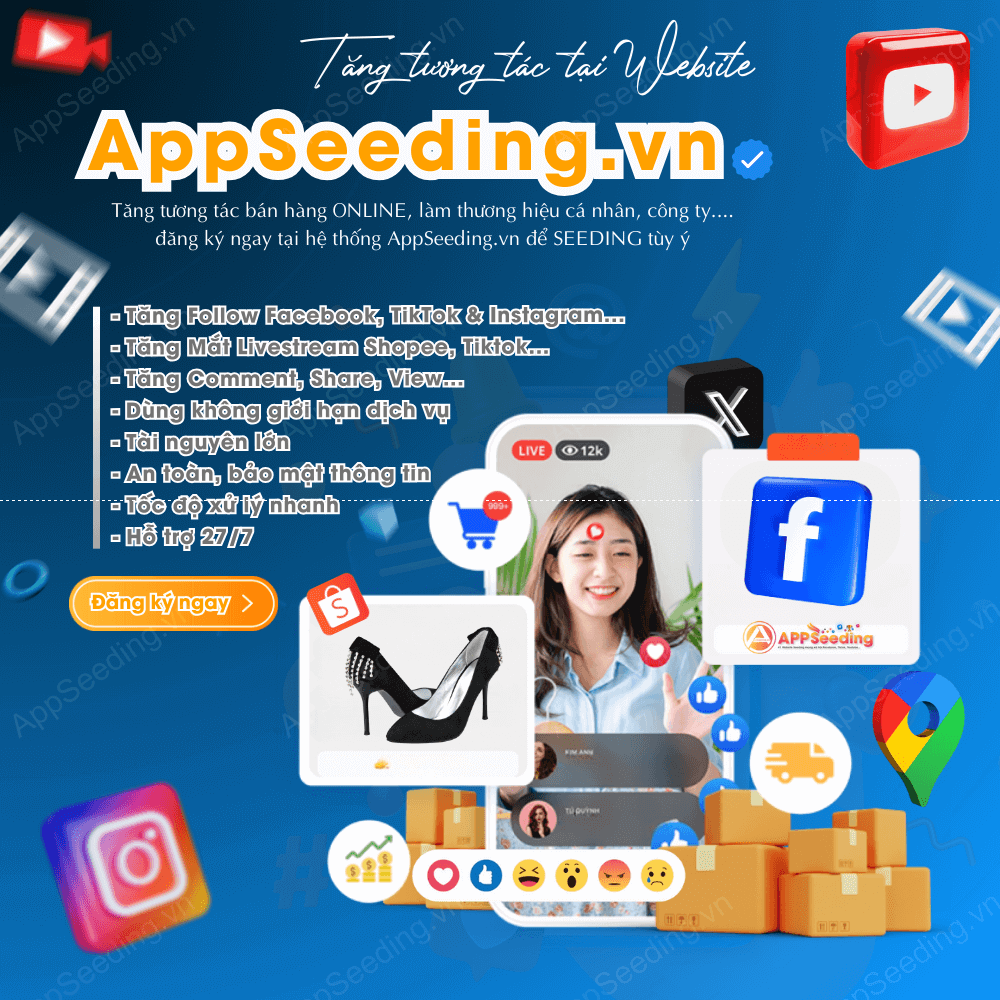Bài viết này SocialSeeding viết và tổng hợp xem thêm những bài viết liên quan tại Facebook Marketing
Cách chỉnh sửa bài viết MỚI ĐĂNG trên Fanpage
Nếu bạn Publish một bài Post bất kỳ trên Fanpage, sau đó cần chỉnh sửa văn bản, hình ảnh hoặc icon…Hãy làm theo hướng dẫn dưới đây.
Lưu ý: Hướng dẫn này chỉ áp dụng cho những bài viết mới đăng.
– Truy cập Fanpage, kéo xuống bài viết cần chỉnh sửa.
– Nhấp vào biểu tượng dấu ba chấm như hình bên dưới, bạn sẽ được hiển thị các tùy chọn ẩn.
– Chọn Chỉnh Sửa Bài Viết.
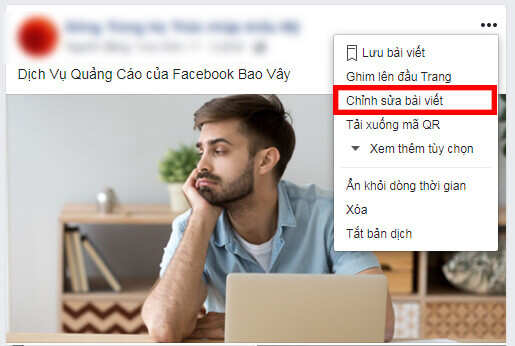 |
|
Bấm vào nút chỉnh sửa bài viết trên fanpage Facebook
|
– Giờ bạn có thể chỉnh lại nội dung, thay thế hình ảnh bất kỳ.
– Chọn Lưu sau khi hoàn tất.
Như vậy, bạn đã biết cách chỉnh sửa bài viết trên Fanpage.
Bạn làm theo hướng dẫn nhưng không thể chỉnh sửa, hoặc chỉ có thể chỉnh sửa nội dung, không thể thay thế ảnh mới? Hãy tìm hiểu nguyên nhân ở phần tiếp theo.
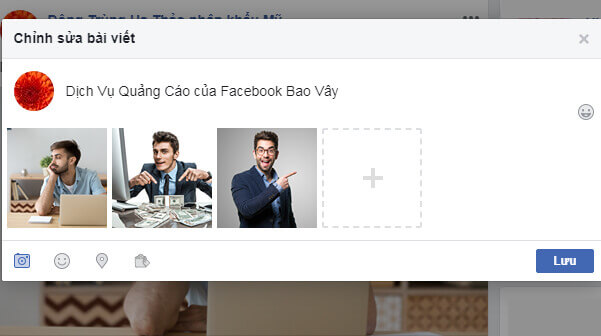 |
|
Chỉnh sửa lại nội dung bài viết Facebook tùy ý
|
Tại sao không chỉnh sửa được bài viết trên fanpage?
Thường sẽ có 3 nguyên nhân khiến các bạn gặp khó khăn trong việc chỉnh sửa bài viết đã quảng cáo trên fanpage. Bao gồm các nguyên nhân sau:
Lỗi ở Facebook
Nguyên nhân này thuộc về Facebook, và nếu rơi vào trường hợp này các bạn chỉ cần đợi Facebook khắc phục sự cố. Thường chỉ trong 24h là các bạn có thể chỉnh sửa bài viết lại bình thường.
Khắc phục:
Lỗi này khá hiếm và toàn hệ thống, nếu rơi vào lỗi này thì các bạn không cần phải phân tích fanpage hãy làm gì phải làm gì cả. Chỉ việc đợi mà thôi.
Lỗi fanpage bị khóa tính năng đăng bài
Lỗi này cũng khá phổ biến, khá nhiều fanpage trong quá trình xây dựng, phát triển vi phạm nhiều chính sách Facebook. Lúc này nhẹ thì Facebook sẽ hủy tính năng đăng bài đối với fanpage, năng thì fanpage bị khóa vĩnh viễn luôn.
Các trường hợp vi phạm chính sách:
- Spam tin nhắn từ fanpage đến người dùng.
- Xây dựng nội dung xấu, kém chất lượng.
- Chạy bùng quảng cáo Facebook.
- Hack like ảo.
Khắc phục:
- Lọc bỏ các nội dung bẩn, xấu trên fanpage.
- Bắt đầu xây dựng một lịch trình nội dung ổn định, tích cực trên fanpage.
- Gửi khiếu nại đến Facebook và cam kết không vi pham bất kỳ chính sách Facebook nào khác trong tương lai.
Thường thì fanpage sẽ bị hủy đăng trong vòng vài tuần, vài tháng. Và trong khoản thời gian này các bạn sẽ không chỉnh sửa được bài viết trên fanpage của mình. Ngoài ra, nhiều trường hợp các bạn không làm gì cả để khắc phục tình hình, fanpage của các bạn có thể bị hủy tính năng đăng bài, chỉnh sửa bài viết trên fanpage vĩnh viễn.
Bài viết đang chạy quảng cáo
Có một điều mà ít bạn để ý đó chính là việc đối với các bài viết đang trong quá trình chạy quảng cáo, Facebook sẽ không hỗ trợ tính năng chỉnh sửa bài viết trên Facebook.
Vì sao vậy?
Đó là vì đối với tất cả các quảng cáo bài viết Facebook đều phải phê duyệt tất cả để xem bài viết có vi phạm chính sách, gây ảnh hưởng đến người dùng hay không? Sau đó thì mới cho phép hiển thị. Quá trình phê duyệt quảng cáo thường sẽ diễn ra trong 24h, nếu vào cuối tuần, thời gian này có thể lâu hơn một chút. Vậy làm thế nào để chỉnh sửa bài viết đã quảng cáo trên Fb?
Khắc phục:
- Bước 1: Truy cập trình quản lý quảng cáo.
- Bước 2: Nhấp vào tab quản lý Quảng cáo.
- Bước 3: Chọn Tắt quảng cáo mà các bạn muốn chỉnh sửa bài viết.
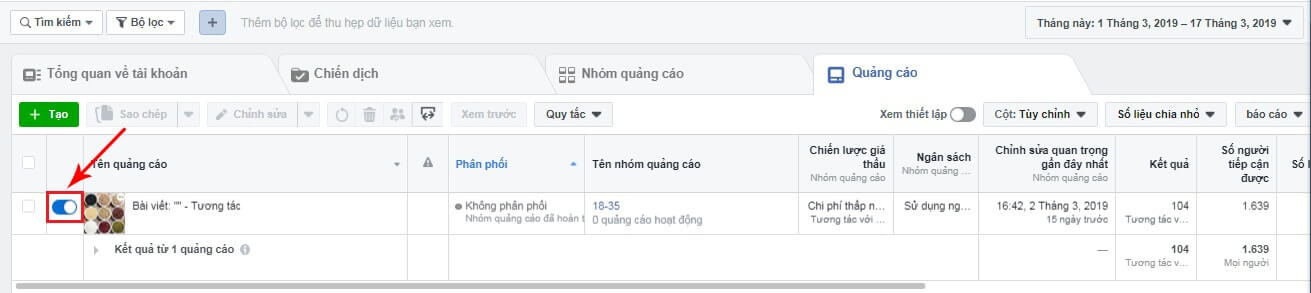
Tắt quảng cáo là các bạn có thể chỉnh sửa bài viết trên fanpage.
- Bước 4: Quay lại trang fanpage và tiến hành chỉnh sửa bài viết trên Facebook.
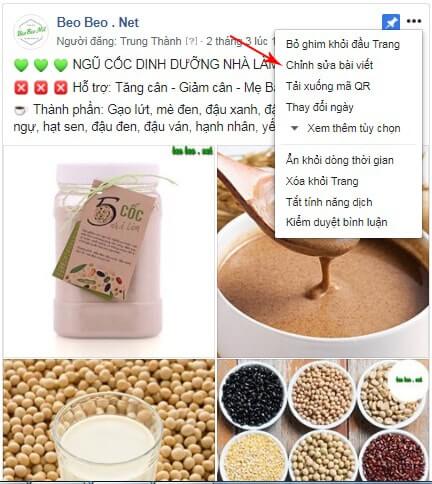
Chức năng chỉnh sửa bài viết trên Facebook đã hiển thị trở lại.
- Bước 5: Hoàn tất việc chỉnh sửa thì các bạn vào lại Trình quản lý quảng cáo và bật quảng cáo trở lại.
Lúc này, quảng cáo sẽ bắt đầu chạy lại ngay sau khi Facebook xét duyệt lại nội dung quảng cáo mà các bạn đã chỉnh sửa.
Cách chỉnh sửa bài viết đã quảng cáo trên Facebook
Bài viết đang chạy quảng cáo sẽ không hiển thị nút chỉnh sửa như hướng dẫn ở phần trên.
Nếu bạn cần thay đổi nội dung, hình ảnh,…Hãy chọn 1 trong 2 cách dưới đây.
Thay bài viết đang quảng cáo Facebook bằng bài viết bất kỳ
+ Truy cập trình quản lý quảng cáo.
+ Nhấp vào mục Quảng Cáo
+ Tìm bài viết đang chạy quảng cáo cần chỉnh sửa.
+ Nhấp vào nút chỉnh sửa phía dưới bài viết.
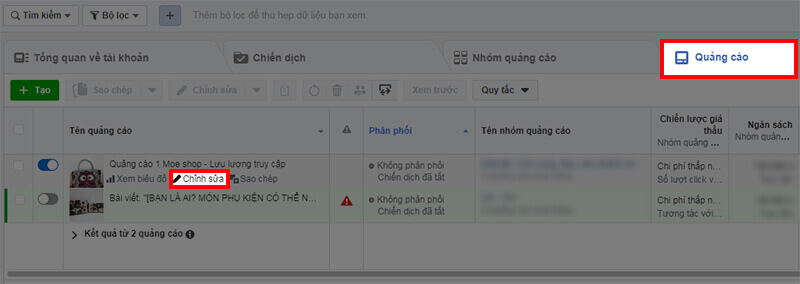 |
|
Nhấp vào nút Chỉnh Sửa trong mục Quảng Cáo
|
+ Sau khi được hiển thị giao diện chỉnh sửa, hãy bấm vào nút Thay Đổi Bài Viết.
+ Chọn một bài viết bất kỳ thay thế bài viết đang chạy quảng cáo.
+ Bấm Đăng để xác nhận.
+ Giờ hãy quay lại Fanpage, nhấp vào biểu tượng dấu ba chấm, bạn sẽ thấy tùy chọn chỉnh sửa.
+ Chỉnh sửa xong, hãy thực hiện lại thao tác trên, đổi lại bài viết và chạy quảng cáo như bình thường.
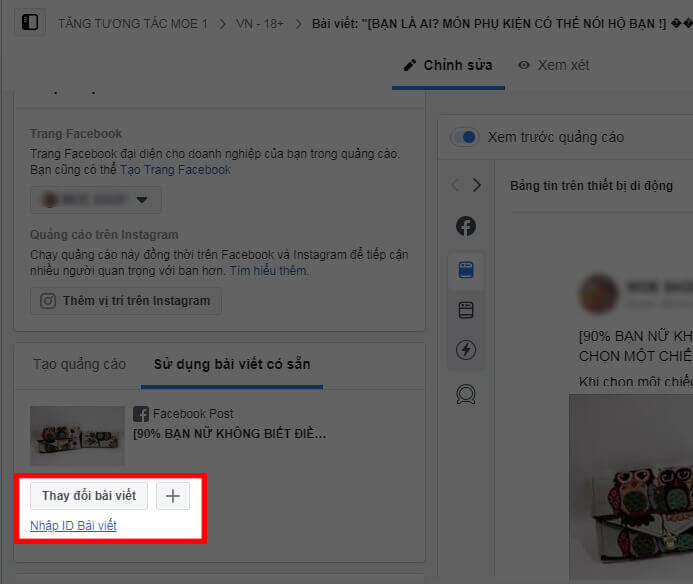 |
|
Nhấp Thay Đổi Bài Viết và chọn bài viết khác chạy quảng cáo Facebook
|
Tạm ngưng quảng cáo sau đó quay lại chỉnh sửa
Ngoài cách thay đổi bài viết, bạn có thể tắt quảng cáo, hoặc tắt cả chiến dịch, sau đó quay lại chỉnh sửa bài viết như bình thường.
Lưu ý rằng cách này sẽ ảnh hưởng đến những adset khác trong chiến dịch, vì vậy bạn nên ưu tiên thực hiện theo hướng thứ 1.
Kết luận
Trên đây chính là tổng hợp các nguyên nhân và hướng giải quyết trình trạng không chỉnh sửa được bài viết đã quảng cáo trên Facebook. Các bạn có thể tham khảo nếu rơi vào trường hợp này. Chúc thành công.
Nguồn: SocialSeeding tổng hợp tham khảo từ nhiều nguồn Internet
- https://letrongdai.vn/khong-chinh-sua-duoc-bai-viet-tren-fanpage/#3_Cach_chinh_sua_bai_viet_da_quang_cao_tren_Facebook
- https://facebookbaovay.com/chinh-sua-bai-viet-tren-fanpage/
- https://beobeomarketing.com/khong-chinh-sua-duoc-bai-viet-tren-fanpage/#Tai_sao_khong_chinh_sua_duoc_bai_viet_tren_fanpage
không chỉnh sửa được bài viết trên fanpage
lỗi không chỉnh sửa được bài viết trên fanpage
tại sao không chỉnh sửa được bài viết trên fanpage